Notitie
Voor toegang tot deze pagina is autorisatie vereist. U kunt proberen u aan te melden of de directory te wijzigen.
Voor toegang tot deze pagina is autorisatie vereist. U kunt proberen de mappen te wijzigen.
U kunt Azure PowerShell gebruiken om webverkeersroutering te configureren naar specifieke schaalbare serverpools op basis van de URL die wordt gebruikt voor toegang tot uw toepassing. In dit artikel maakt u een Azure Application Gateway met drie back-endpools met behulp van Virtuele Machine Schaalsets. Elk van de back-endpools heeft een specifiek doel, zoals algemene gegevens, afbeeldingen en video's. Door verkeer naar verschillende pools te routeren, zorgt u ervoor dat uw klanten de informatie krijgen die ze nodig hebben wanneer zij dat nodig hebben.
Als u verkeersroutering wilt inschakelen, maakt u routeringsregels die worden toegewezen aan listeners die op bepaalde poorten luisteren om ervoor te zorgen dat webverkeer binnenkomt op de juiste servers in de pools.
In dit artikel leert u het volgende:
- Het netwerk instellen
- Maak listeners, URL-padmap en regels
- Schaalbare back-endpools maken
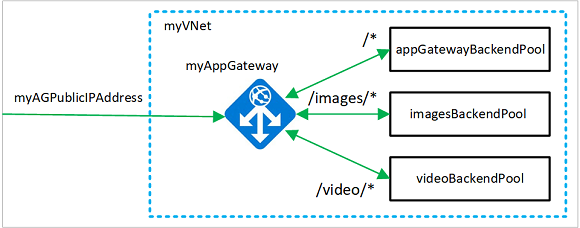
Als u wilt, kunt u deze procedure voltooien met behulp van Azure CLI of Azure Portal.
Als u geen Azure-abonnement hebt, maakt u een gratis account voordat u begint.
Notitie
Het wordt aanbevolen de Azure Az PowerShell-module te gebruiken om te communiceren met Azure. Zie Azure PowerShell installeren om aan de slag te gaan. Raadpleeg Azure PowerShell migreren van AzureRM naar Az om te leren hoe u naar de Azure PowerShell-module migreert.
Azure Cloud Shell
Azure host Azure Cloud Shell, een interactieve shell-omgeving die u via uw browser kunt gebruiken. U kunt Bash of PowerShell gebruiken met Cloud Shell om met Azure-services te werken. U kunt de vooraf geïnstalleerde Cloud Shell-opdrachten gebruiken om de code in dit artikel uit te voeren zonder dat u iets hoeft te installeren in uw lokale omgeving.
Om Azure Cloud Shell op te starten:
| Optie | Voorbeeld/koppeling |
|---|---|
| Selecteer Uitproberen in de rechterbovenhoek van een code- of opdrachtblok. Als u Try It selecteert, wordt de code of opdracht niet automatisch gekopieerd naar Cloud Shell. |

|
| Ga naar https://shell.azure.com, of selecteer de knop Cloud Shell starten om Cloud Shell in uw browser te openen. |

|
| Klik op de knop Cloud Shell in het menu in de balk rechtsboven in de Azure-portal. |

|
Azure Cloud Shell gebruiken:
Start Cloud Shell.
Selecteer de knop Kopiëren op een codeblok (of opdrachtblok) om de code of opdracht te kopiëren.
Plak de code of opdracht in de Cloud Shell-sessie door Ctrl+Shift+V te selecteren op Windows en Linux, of Cmd+Shift+V te selecteren op macOS.
Selecteer Enter om de code of opdracht uit te voeren.
Als u PowerShell lokaal wilt installeren en gebruiken, is voor dit artikel versie 1.0.0 of hoger van de Azure PowerShell-module vereist. Voer Get-Module -ListAvailable Az uit om de versie te zoeken. Als u PowerShell wilt upgraden, raadpleegt u De Azure PowerShell-module installeren. Als u PowerShell lokaal uitvoert, moet u ook Login-AzAccount uitvoeren om verbinding te kunnen maken met Azure.
Vanwege de tijd die nodig is om resources te maken, kan het tot 90 minuten duren voordat deze procedure is voltooid.
Een brongroep maken
Maak een resourcegroep die alle resources voor uw toepassing bevat.
Maak een Azure-resourcegroep met behulp van New-AzResourceGroup.
New-AzResourceGroup -Name myResourceGroupAG -Location eastus
Netwerkbronnen maken
Of u nu een bestaand virtueel netwerk hebt of een nieuw netwerk maakt, u moet ervoor zorgen dat dit netwerk een subnet bevat dat alleen wordt gebruikt voor toepassingsgateways. In dit artikel maakt u een subnet voor de toepassingsgateway en een subnet voor de schaalsets. U maakt een openbaar IP-adres voor toegang tot de resources in de toepassingsgateway.
Maak de subnetconfiguraties myAGSubnet en myBackendSubnet met behulp van New-AzVirtualNetworkSubnetConfig. Maak het virtuele netwerk met de naam myVNet met behulp van New-AzVirtualNetwork met de subnetconfiguraties. Maak ten slotte het openbare IP-adres met de naam myAGPublicIPAddress met behulp van New-AzPublicIpAddress. Deze resources worden gebruikt om de netwerkverbinding naar de toepassingsgateway en de bijbehorende bronnen te leveren.
$backendSubnetConfig = New-AzVirtualNetworkSubnetConfig `
-Name myBackendSubnet `
-AddressPrefix 10.0.1.0/24
$agSubnetConfig = New-AzVirtualNetworkSubnetConfig `
-Name myAGSubnet `
-AddressPrefix 10.0.2.0/24
$vnet = New-AzVirtualNetwork `
-ResourceGroupName myResourceGroupAG `
-Location eastus `
-Name myVNet `
-AddressPrefix 10.0.0.0/16 `
-Subnet $backendSubnetConfig, $agSubnetConfig
$pip = New-AzPublicIpAddress `
-ResourceGroupName myResourceGroupAG `
-Location eastus `
-Name myAGPublicIPAddress `
-AllocationMethod Static `
-Sku Standard
Een toepassingsgateway maken
In deze sectie kunt u resources maken die ondersteuning bieden voor de toepassingsgateway. Ten slotte maakt u deze. De resources die u maakt, zijn onder andere:
- IP-configuraties en front-endpoort : koppelt het subnet dat u eerder hebt gemaakt aan de toepassingsgateway en wijst een poort toe die moet worden gebruikt om er toegang toe te krijgen.
- Standaardpool: alle toepassingsgateways moeten ten minste één back-endpool met servers hebben.
- Standaard-listener en regel: de standaard-listener luistert naar verkeer op de poort die is toegewezen en de standaardregel verzendt verkeer naar de standaardpool.
IP-configuraties en front-endpoort maken
Koppel myAGSubnet dat u eerder hebt gemaakt aan de toepassingsgateway met behulp van New-AzApplicationGatewayIPConfiguration. Wijs myAGPublicIPAddress toe aan de toepassingsgateway met behulp van New-AzApplicationGatewayFrontendIPConfig.
$vnet = Get-AzVirtualNetwork `
-ResourceGroupName myResourceGroupAG `
-Name myVNet
$subnet=$vnet.Subnets[0]
$pip = Get-AzPublicIpAddress `
-ResourceGroupName myResourceGroupAG `
-Name myAGPublicIPAddress
$gipconfig = New-AzApplicationGatewayIPConfiguration `
-Name myAGIPConfig `
-Subnet $subnet
$fipconfig = New-AzApplicationGatewayFrontendIPConfig `
-Name myAGFrontendIPConfig `
-PublicIPAddress $pip
$frontendport = New-AzApplicationGatewayFrontendPort `
-Name myFrontendPort `
-Port 80
De standaardpool en instellingen maken
Maak de standaardback-endpool met de naam appGatewayBackendPool voor de toepassingsgateway met behulp van New-AzApplicationGatewayBackendAddressPool. Configureer de instellingen voor de back-endpool met behulp van New-AzApplicationGatewayBackendHttpSetting.
$defaultPool = New-AzApplicationGatewayBackendAddressPool `
-Name appGatewayBackendPool
$poolSettings = New-AzApplicationGatewayBackendHttpSetting `
-Name myPoolSettings `
-Port 80 `
-Protocol Http `
-CookieBasedAffinity Enabled `
-RequestTimeout 120
Maak de standaardlistener en regel
Als u de toepassingsgateway wilt inschakelen om het verkeer op de juiste manier naar de back-endpool te routeren, is een listener vereist. In dit artikel maakt u twee luisteraars. De eerste basis-listener die u maakt, luistert naar verkeer op de basis-URL. De tweede listener die u maakt, luistert naar verkeer op specifieke URL's.
Maak de standaardlistener met de naam myDefaultListener met behulp van New-AzApplicationGatewayHttpListener met de front-endconfiguratie en front-endpoort die u eerder hebt gemaakt.
Er is een regel vereist voor de listener, zodat deze weet welke back-endpool voor inkomend verkeer moet worden gebruikt. Maak een basisregel met de naam rule1 met behulp van New-AzApplicationGatewayRequestRoutingRule.
$defaultlistener = New-AzApplicationGatewayHttpListener `
-Name myDefaultListener `
-Protocol Http `
-FrontendIPConfiguration $fipconfig `
-FrontendPort $frontendport
$frontendRule = New-AzApplicationGatewayRequestRoutingRule `
-Name rule1 `
-RuleType Basic `
-HttpListener $defaultlistener `
-BackendAddressPool $defaultPool `
-BackendHttpSettings $poolSettings
De toepassingsgateway maken
Nu u de benodigde ondersteunende resources hebt gemaakt, geeft u parameters op voor de toepassingsgateway met de naam myAppGateway met behulp van New-AzApplicationGatewaySku en maakt u deze vervolgens met behulp van New-AzApplicationGateway.
$sku = New-AzApplicationGatewaySku `
-Name Standard_v2 `
-Tier Standard_v2 `
-Capacity 2
$appgw = New-AzApplicationGateway `
-Name myAppGateway `
-ResourceGroupName myResourceGroupAG `
-Location eastus `
-BackendAddressPools $defaultPool `
-BackendHttpSettingsCollection $poolSettings `
-FrontendIpConfigurations $fipconfig `
-GatewayIpConfigurations $gipconfig `
-FrontendPorts $frontendport `
-HttpListeners $defaultlistener `
-RequestRoutingRules $frontendRule `
-Sku $sku
Het kan tot 30 minuten duren voordat de toepassingsgateway is gemaakt. Wacht totdat de implementatie is voltooid voordat u doorgaat met de volgende sectie.
Op dit moment hebt u een toepassingsgateway die luistert naar verkeer op poort 80 en dat verkeer naar een standaardservergroep verzendt.
Back-endpools en -poort voor afbeeldingen en video toevoegen
Voeg back-endpools met de naam imagesBackendPool en videoBackendPool toe aan uw toepassingsgateway met behulp van Add-AzApplicationGatewayBackendAddressPool. Voeg de front-endpoort voor de pools toe met behulp van Add-AzApplicationGatewayFrontendPort. Verzend de wijzigingen naar de toepassingsgateway met behulp van Set-AzApplicationGateway.
$appgw = Get-AzApplicationGateway `
-ResourceGroupName myResourceGroupAG `
-Name myAppGateway
Add-AzApplicationGatewayBackendAddressPool `
-ApplicationGateway $appgw `
-Name imagesBackendPool
Add-AzApplicationGatewayBackendAddressPool `
-ApplicationGateway $appgw `
-Name videoBackendPool
Add-AzApplicationGatewayFrontendPort `
-ApplicationGateway $appgw `
-Name bport `
-Port 8080
Set-AzApplicationGateway -ApplicationGateway $appgw
Het bijwerken van de toepassingsgateway kan ook tot 20 minuten duren.
Backendlistener toevoegen
Voeg de back-endlistener genaamd backendListener toe die nodig is om verkeer te routeren met behulp van Add-AzApplicationGatewayHttpListener.
$appgw = Get-AzApplicationGateway `
-ResourceGroupName myResourceGroupAG `
-Name myAppGateway
$backendPort = Get-AzApplicationGatewayFrontendPort `
-ApplicationGateway $appgw `
-Name bport
$fipconfig = Get-AzApplicationGatewayFrontendIPConfig `
-ApplicationGateway $appgw
Add-AzApplicationGatewayHttpListener `
-ApplicationGateway $appgw `
-Name backendListener `
-Protocol Http `
-FrontendIPConfiguration $fipconfig `
-FrontendPort $backendPort
Set-AzApplicationGateway -ApplicationGateway $appgw
URL-padmap toevoegen
Koppelingen van URL-paden zorgen ervoor dat de URL's die naar uw toepassing worden verzonden, worden gerouteerd naar specifieke backend-pools. Maak URL-padtoewijzingen met de naam imagePathRule en videoPathRule met behulp van New-AzApplicationGatewayPathRuleConfig en Add-AzApplicationGatewayUrlPathMapConfig.
$appgw = Get-AzApplicationGateway `
-ResourceGroupName myResourceGroupAG `
-Name myAppGateway
$poolSettings = Get-AzApplicationGatewayBackendHttpSetting `
-ApplicationGateway $appgw `
-Name myPoolSettings
$imagePool = Get-AzApplicationGatewayBackendAddressPool `
-ApplicationGateway $appgw `
-Name imagesBackendPool
$videoPool = Get-AzApplicationGatewayBackendAddressPool `
-ApplicationGateway $appgw `
-Name videoBackendPool
$defaultPool = Get-AzApplicationGatewayBackendAddressPool `
-ApplicationGateway $appgw `
-Name appGatewayBackendPool
$imagePathRule = New-AzApplicationGatewayPathRuleConfig `
-Name imagePathRule `
-Paths "/images/*" `
-BackendAddressPool $imagePool `
-BackendHttpSettings $poolSettings
$videoPathRule = New-AzApplicationGatewayPathRuleConfig `
-Name videoPathRule `
-Paths "/video/*" `
-BackendAddressPool $videoPool `
-BackendHttpSettings $poolSettings
Add-AzApplicationGatewayUrlPathMapConfig `
-ApplicationGateway $appgw `
-Name urlpathmap `
-PathRules $imagePathRule, $videoPathRule `
-DefaultBackendAddressPool $defaultPool `
-DefaultBackendHttpSettings $poolSettings
Set-AzApplicationGateway -ApplicationGateway $appgw
Routeringsregel toevoegen
Met de routeringsregel koppelt u de URL-kaart aan de listener die u hebt gemaakt. Voeg de regel met de naam rule2 toe met behulp van Add-AzApplicationGatewayRequestRoutingRule.
$appgw = Get-AzApplicationGateway `
-ResourceGroupName myResourceGroupAG `
-Name myAppGateway
$backendlistener = Get-AzApplicationGatewayHttpListener `
-ApplicationGateway $appgw `
-Name backendListener
$urlPathMap = Get-AzApplicationGatewayUrlPathMapConfig `
-ApplicationGateway $appgw `
-Name urlpathmap
Add-AzApplicationGatewayRequestRoutingRule `
-ApplicationGateway $appgw `
-Name rule2 `
-RuleType PathBasedRouting `
-HttpListener $backendlistener `
-UrlPathMap $urlPathMap
Set-AzApplicationGateway -ApplicationGateway $appgw
Virtuele machineschaalsets maken
In dit voorbeeld maakt u drie virtuele-machineschaalsets die ondersteuning bieden voor de drie back-endpools die u hebt gemaakt. De schaalsets die u maakt, hebben de namen myvmss1, myvmss2 en myvmss3. u wijst de schaalinstelling toe aan de back-endpool bij het configureren van de IP-instellingen.
$vnet = Get-AzVirtualNetwork `
-ResourceGroupName myResourceGroupAG `
-Name myVNet
$appgw = Get-AzApplicationGateway `
-ResourceGroupName myResourceGroupAG `
-Name myAppGateway
$backendPool = Get-AzApplicationGatewayBackendAddressPool `
-Name appGatewayBackendPool `
-ApplicationGateway $appgw
$imagesPool = Get-AzApplicationGatewayBackendAddressPool `
-Name imagesBackendPool `
-ApplicationGateway $appgw
$videoPool = Get-AzApplicationGatewayBackendAddressPool `
-Name videoBackendPool `
-ApplicationGateway $appgw
for ($i=1; $i -le 3; $i++)
{
if ($i -eq 1)
{
$poolId = $backendPool.Id
}
if ($i -eq 2)
{
$poolId = $imagesPool.Id
}
if ($i -eq 3)
{
$poolId = $videoPool.Id
}
$ipConfig = New-AzVmssIpConfig `
-Name myVmssIPConfig$i `
-SubnetId $vnet.Subnets[1].Id `
-ApplicationGatewayBackendAddressPoolsId $poolId
$vmssConfig = New-AzVmssConfig `
-Location eastus `
-SkuCapacity 2 `
-SkuName Standard_DS2_v2 `
-UpgradePolicyMode Automatic
Set-AzVmssStorageProfile $vmssConfig `
-ImageReferencePublisher MicrosoftWindowsServer `
-ImageReferenceOffer WindowsServer `
-ImageReferenceSku 2016-Datacenter `
-ImageReferenceVersion latest `
-OsDiskCreateOption FromImage
Set-AzVmssOsProfile $vmssConfig `
-AdminUsername azureuser `
-AdminPassword "Azure123456!" `
-ComputerNamePrefix myvmss$i
Add-AzVmssNetworkInterfaceConfiguration `
-VirtualMachineScaleSet $vmssConfig `
-Name myVmssNetConfig$i `
-Primary $true `
-IPConfiguration $ipConfig
New-AzVmss `
-ResourceGroupName myResourceGroupAG `
-Name myvmss$i `
-VirtualMachineScaleSet $vmssConfig
}
IIS installeren
Elke schaalset bevat twee exemplaren van virtuele machines waarop u IIS installeert. Er wordt een voorbeeldpagina gemaakt om te testen of de toepassingsgateway werkt.
$publicSettings = @{ "fileUris" = (,"https://raw.githubusercontent.com/Azure/azure-docs-powershell-samples/master/application-gateway/iis/appgatewayurl.ps1");
"commandToExecute" = "powershell -ExecutionPolicy Unrestricted -File appgatewayurl.ps1" }
for ($i=1; $i -le 3; $i++)
{
$vmss = Get-AzVmss -ResourceGroupName myResourceGroupAG -VMScaleSetName myvmss$i
Add-AzVmssExtension -VirtualMachineScaleSet $vmss `
-Name "customScript" `
-Publisher "Microsoft.Compute" `
-Type "CustomScriptExtension" `
-TypeHandlerVersion 1.8 `
-Setting $publicSettings
Update-AzVmss `
-ResourceGroupName myResourceGroupAG `
-Name myvmss$i `
-VirtualMachineScaleSet $vmss
}
De toepassingsgateway testen
Gebruik Get-AzPublicIPAddress om het openbare IP-adres van de toepassingsgateway op te halen. Kopieer het openbare IP-adres en plak het in de adresbalk van de browser. Bijvoorbeeld http://52.168.55.24, http://52.168.55.24:8080/images/test.htm of http://52.168.55.24:8080/video/test.htm.
Get-AzPublicIPAddress -ResourceGroupName myResourceGroupAG -Name myAGPublicIPAddress
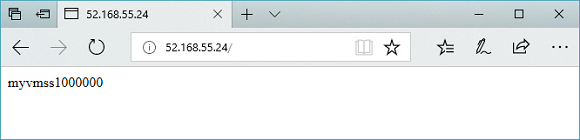
Wijzig de URL in http://< ip-address>:8080/images/test.htm, vervang uw IP-adres voor <ip-adres> en u ziet er ongeveer als volgt uit:
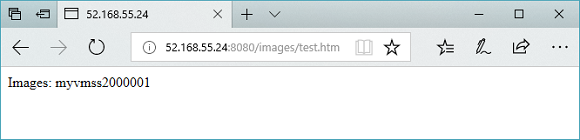
Wijzig de URL in http://< ip-address>:8080/video/test.htm, vervang uw IP-adres voor <ip-adres> en u ziet er ongeveer als volgt uit:
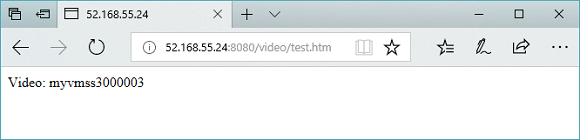
Middelen opschonen
Wanneer u de resourcegroep, toepassingsgateway en alle gerelateerde resources niet meer nodig hebt, verwijdert u deze met remove-AzResourceGroup.
Remove-AzResourceGroup -Name myResourceGroupAG